Hoe om `n webcam te installeer
Webcams laat jou toe om met jou vriende oor die internet te gesels deur video te stroom. Die mees moderne benodig nie te veel ingryping deur die gebruiker vir sy installasie nie. Die meeste van hulle installeer hulself outomaties wanneer hulle verbind word. As u webkamera nie outomaties geïnstalleer word nie, benodig u slegs die bestuurderlêer wat u van die vervaardiger se webwerf kan aflaai.
conținut
stappe
Deel 1
Die installering van die webcam

1
Sluit die webcam aan op die USB-poort van jou rekenaar. As die webcam in jou rekenaar geïntegreer is, slaan die volgende stappe oor en gaan voort met die 4.
- Sluit die kamera direk aan op die rekenaar, moenie `n USB-hub gebruik nie.

2
Wag vir die webcam om outomaties te installeer. Die meeste bedryfstelsels detect die camera en installeer outomaties die nodige sagteware. As dit nie gebeur nie, gaan voort om te lees.

3
Installeer die sagteware vanaf die skyf wat in die pakket gekry het. Via die skyf kan u die webcam bestuurders installeer, asook die videoprogramme wat by die kamera kom, as u kamera hulle ingesluit het. As jy nie die skyf het nie, gaan voort om te lees.

4
Besoek die vervaardigers se ondersteuningswebwerf. As die webkamera nie outomaties geïnstalleer word nie en u nie die skyf het nie, kan u die bestuurders aflaai van die vervaardiger se webwerf.

5
Vind die ondersteuning webwerf vir jou webcam model. As jy die model van jou webkamera nie kan vind nie, is daar gewoonlik prente wat jou help om te bepaal wat dit is.

6
Installeer die afgelaaide bestuurders. Jy moet dalk jou rekenaar herlaai.

7
Maak `n program oop wat die webcam gebruik (Skype, YouCam, FaceTime, Hangouts, ens.).). Dit sal jou toelaat om te kyk of die kamera korrek werk.

8
Maak die video-konfigurasie-kieslys oop. Die proses om dit te doen, wissel volgens die program wat u gaan gebruik. In Skype, byvoorbeeld, moet jy op klik "gereedskap" en kies "opsies". Dan moet jy kies "Video instellings". Jy sal sien dat `n beeld van jou webcam in die venster verskyn.

9
Probeer ook die mikrofoon. Die meeste webcams het `n ingeboude mikrofoon wat saam met die kamera geaktiveer word. Programme soos Skype sal jou die klankvlakke toon wanneer jy praat, sodat jy kan kyk of die mikrofoon werk.

10
Vind die webcam in `n posisie waar jy jou gesig kan vang. Maak gebruik van die webcam toets om te sien watter prent jy vaslê. Sommige webcams kom met clips wat jou toelaat om hulle bo-op die monitor te berg.
Deel 2
Die probleem oplos van die kamera

1
Soek jou skootrekenaar vir `n knoppie om die webcam in staat te stel. Sommige rekenaars het `n funksionele sleutel om die webcam te aktiveer of te deaktiveer. U moet dalk die sleutel hou Fn om dit in staat te stel.

2
Maak seker dat die webcam goed aangepas is in die USB-poort van u rekenaar. Maak ook seker dat jy dit nie aan `n USB-hub koppel nie. Probeer om dit te verander van USB-poort om te sien of dit die probleem oplos.

3
Installeer die bestuurders weer. `N Fout het dalk tydens die installering van die bestuurder plaasgevind. Gaan noukeurig na as u die korrekte bestuurder vir u model afgelaai het en die installasie weer laat loop.
waarskuwings
- Vermy kontak met die lens van jou webcam.
Deel op sosiale netwerke:
Verwante
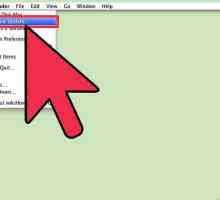 Hoe om opdaterings op `n Mac te vind en te installeer
Hoe om opdaterings op `n Mac te vind en te installeer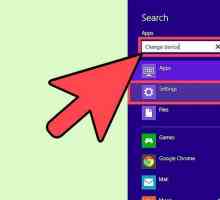 Hoe om die toestel installasie instellings in Windows 8 te verander
Hoe om die toestel installasie instellings in Windows 8 te verander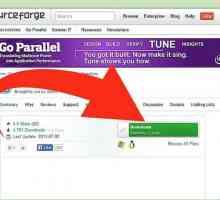 Hoe kan jy die kamera van jou Nokia-foon op jou rekenaar koppel
Hoe kan jy die kamera van jou Nokia-foon op jou rekenaar koppel Hoe om `n webcam in `n infrarooi kamera om te skakel
Hoe om `n webcam in `n infrarooi kamera om te skakel Hoe om `n webblad te kies om as webcam model te werk
Hoe om `n webblad te kies om as webcam model te werk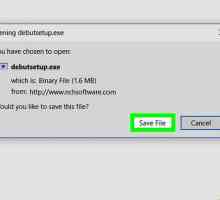 Hoe om `n video op jou rekenaar op te neem
Hoe om `n video op jou rekenaar op te neem Hoe om video op te neem met `n webcam
Hoe om video op te neem met `n webcam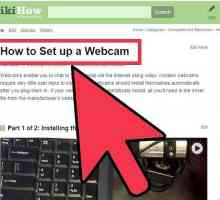 Hoe om `n visuele baba monitor op Skype te maak
Hoe om `n visuele baba monitor op Skype te maak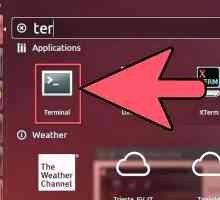 Hoe Skype installeer op Ubuntu
Hoe Skype installeer op Ubuntu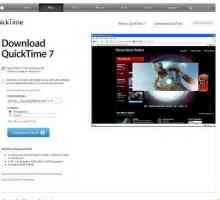 Hoe installeer jy Quicktime
Hoe installeer jy Quicktime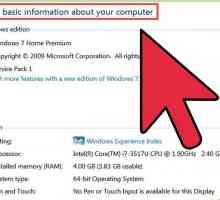 Hoe installeer jy PC Anywhere
Hoe installeer jy PC Anywhere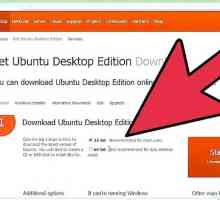 Hoe Ubuntu 12.04 installeer
Hoe Ubuntu 12.04 installeer Hoe klank bestuurders installeer in Windows XP
Hoe klank bestuurders installeer in Windows XP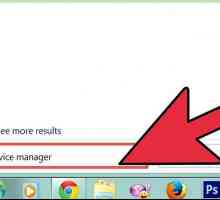 Hoe om video-bestuurders te installeer
Hoe om video-bestuurders te installeer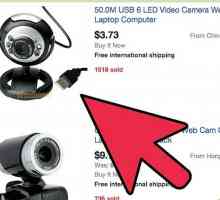 Hoe om jou eie flieks op jou rekenaar te maak
Hoe om jou eie flieks op jou rekenaar te maak Hoe om te klets met video op Facebook
Hoe om te klets met video op Facebook Hoe om `n webcam te gebruik om mense te spioeneer
Hoe om `n webcam te gebruik om mense te spioeneer Hoe om `n webcam te herstel wat `n swart skerm in Windows vertoon
Hoe om `n webcam te herstel wat `n swart skerm in Windows vertoon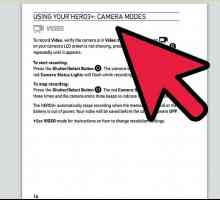 Hoe om jou digitale kamera te gebruik as `n webcam vir jou rekenaar
Hoe om jou digitale kamera te gebruik as `n webcam vir jou rekenaar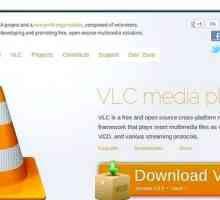 Hoe om `n webcam te gebruik om `n video uit te saai
Hoe om `n webcam te gebruik om `n video uit te saai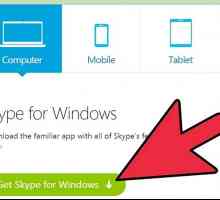 Hoe om `n webcam met `n ander persoon te gebruik
Hoe om `n webcam met `n ander persoon te gebruik
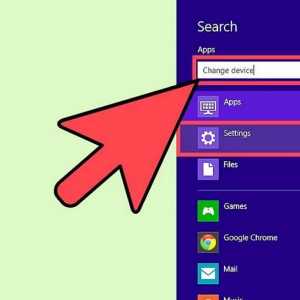 Hoe om die toestel installasie instellings in Windows 8 te verander
Hoe om die toestel installasie instellings in Windows 8 te verander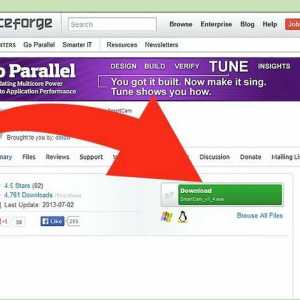 Hoe kan jy die kamera van jou Nokia-foon op jou rekenaar koppel
Hoe kan jy die kamera van jou Nokia-foon op jou rekenaar koppel Hoe om `n webcam in `n infrarooi kamera om te skakel
Hoe om `n webcam in `n infrarooi kamera om te skakel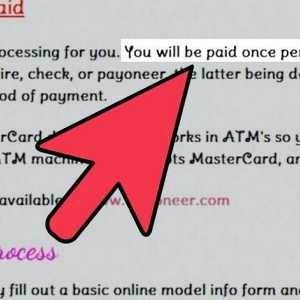 Hoe om `n webblad te kies om as webcam model te werk
Hoe om `n webblad te kies om as webcam model te werk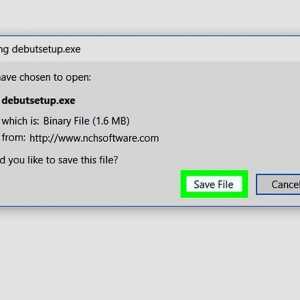 Hoe om `n video op jou rekenaar op te neem
Hoe om `n video op jou rekenaar op te neem Hoe om video op te neem met `n webcam
Hoe om video op te neem met `n webcam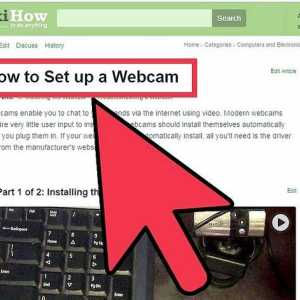 Hoe om `n visuele baba monitor op Skype te maak
Hoe om `n visuele baba monitor op Skype te maak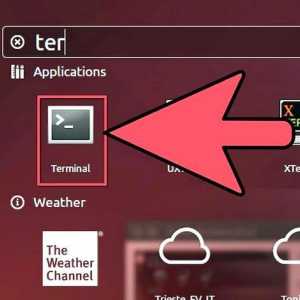 Hoe Skype installeer op Ubuntu
Hoe Skype installeer op Ubuntu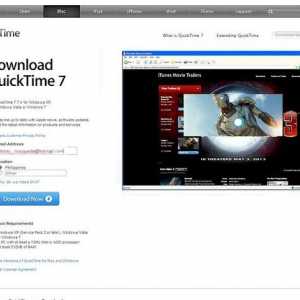 Hoe installeer jy Quicktime
Hoe installeer jy Quicktime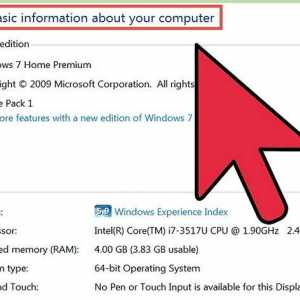 Hoe installeer jy PC Anywhere
Hoe installeer jy PC Anywhere